windows10任务资源管理器重启 Win10资源管理器explorer.exe的位置在哪里
windows10任务资源管理器重启,在使用Windows 10操作系统的过程中,我们可能会遇到各种问题和困扰,其中之一就是任务资源管理器的重启问题。当任务资源管理器无响应或出现异常时,重新启动它是一种常见的解决方法。很多人对于在哪里找到并重新启动任务资源管理器表示困惑。事实上Win10资源管理器的位置是可以很容易找到的。接下来我们将一起探索Win10资源管理器explorer.exe的位置,以便更好地解决和应对相关问题。
方法如下:
1.Windows10 explorer.exe命名为了中文名【Windows 资源管理器】,我们可以在任务栏上点击右键。然后打开任务管理器,当然大家也可以按下键盘的CTRL+ALT+DEL组合键,然后界面中打开任务管理器。
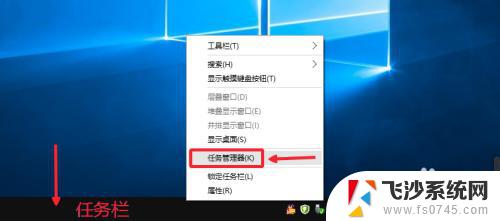
2.任务管理器的进程中,我们可以找到Windows 资源管理器,然后在上面点击鼠标右键,然后选择结束任务,这样我们可以关闭这个explorer.exe进程。
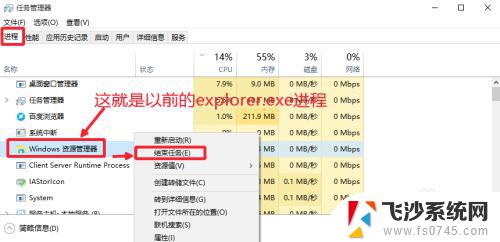
3.关闭Windows 资源管理器以后,可以看到我们的桌面一篇漆黑,啥也没有了,那么怎么重新运行这个explorer.exe进程呢,点击文件-运行新任务。

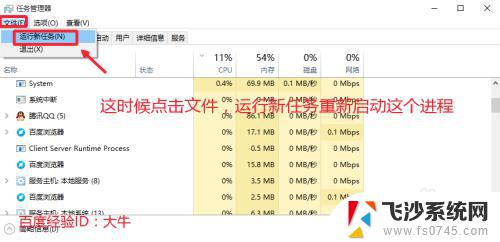
4.然后这里我们直接输入命令explorer.exe,然后点击确定,运行进程。这样我们的电脑图形界面将会重新显示出来,这样也就重启了资源管理器。
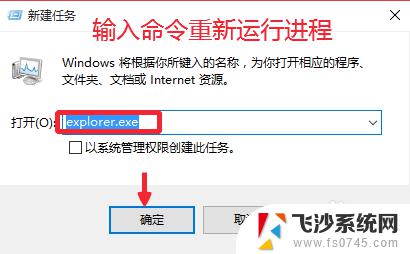
5.当然在Win10中,给我们设计了更简便的操作。可以在Windows 资源管理器上面直接点击右键,选择重新启动,这样可以快速启动windows资源管理器。
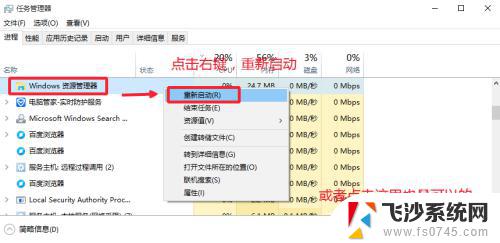
6.那么在Windows10中,explorer.exe文件到底在电脑上哪个文件夹中保存,这里可以在windows 资源管理器上点击右键,打开文件所在的位置,如图。
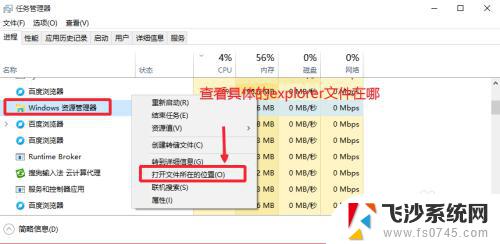
7.这样我们可以看到explorer.exe文件还在我们电脑的C:\windows\explorer.exe,和以前的win7或者windowsXP系统位置是一样的,如图所示可以看到。
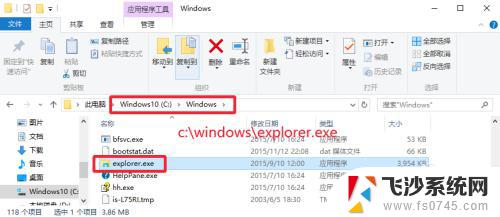
8.所以,有时候如果碰到了一些电脑问题。比如开机时候电脑桌面不显示,这时候我们可以考虑是不是自己电脑的windows资源管理器explorer.exe文件丢失会出现问题导致,这时候可以去其它电脑复制这个文件,或者百度搜索这个explorer.exe文件,然后复制粘贴到我们电脑的C:\windows\下面。修复一些问题。
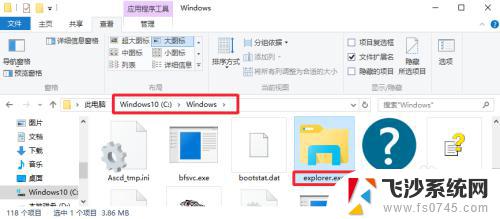
以上就是Windows 10任务资源管理器重启的全部内容,如果你遇到了这种现象,可以尝试根据小编的方法来解决,希望这些方法能对你有所帮助。
windows10任务资源管理器重启 Win10资源管理器explorer.exe的位置在哪里相关教程
-
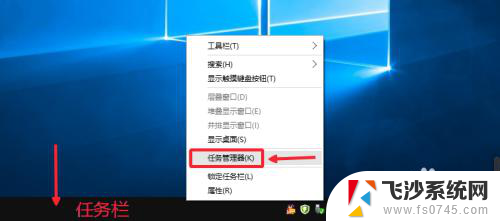 重启桌面资源管理器 Win10的资源管理器在哪里
重启桌面资源管理器 Win10的资源管理器在哪里2024-08-24
-
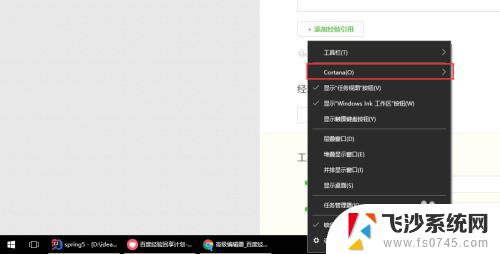 资源管理器win10 win10 资源管理器在哪个位置
资源管理器win10 win10 资源管理器在哪个位置2023-11-02
-
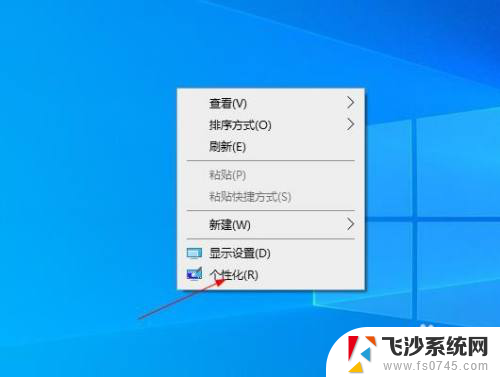 资源管理器在哪打开 如何在windows10打开资源管理器
资源管理器在哪打开 如何在windows10打开资源管理器2023-12-02
-
 windows 10资源管理器 win10资源管理器无法访问
windows 10资源管理器 win10资源管理器无法访问2023-09-13
- 电脑资源管理器总是崩溃 Win10资源管理器闪退解决方法
- 怎么重启文件资源管理器 怎样在Win10中重启文件资源管理器
- 在哪里打开文件管理 Win10如何打开文件资源管理器
- 资源管理器重新启动 如何解决Win10资源管理器不断闪退问题
- 因为文件已经在windows资源管理器中打开 win10怎么打开文件资源管理器
- 怎么打开电脑文件管理器 如何打开Win10资源管理器
- win8.1开始菜单改win10 Windows 8.1 升级到 Windows 10
- 文件:\windows\system32\drivers Win10系统C盘drivers文件夹可以清理吗
- windows10移动硬盘在电脑上不显示怎么办 移动硬盘插上电脑没有反应怎么办
- windows缓存清理 如何清理Win10系统缓存
- win10怎么调电脑屏幕亮度 Win10笔记本怎样调整屏幕亮度
- 苹果手机可以连接联想蓝牙吗 苹果手机WIN10联想笔记本蓝牙配对教程
win10系统教程推荐
- 1 苹果手机可以连接联想蓝牙吗 苹果手机WIN10联想笔记本蓝牙配对教程
- 2 win10手机连接可以卸载吗 Win10手机助手怎么卸载
- 3 win10里此电脑的文档文件夹怎么删掉 笔记本文件删除方法
- 4 win10怎么看windows激活码 Win10系统激活密钥如何查看
- 5 电脑键盘如何选择输入法 Win10输入法切换
- 6 电脑调节亮度没有反应什么原因 Win10屏幕亮度调节无效
- 7 电脑锁屏解锁后要按窗口件才能正常运行 Win10锁屏后程序继续运行设置方法
- 8 win10家庭版密钥可以用几次 正版Windows10激活码多少次可以使用
- 9 win10系统永久激活查询 如何查看Windows10是否已经永久激活
- 10 win10家庭中文版打不开组策略 Win10家庭版组策略无法启用怎么办